iphone相册视频转音频
- 来源: 金舟软件
- 作者:Lyan
- 时间:2025-03-06 18:05:43

金舟视频格式转换器
-
官方正版
-
纯净安全
-
软件评分:
我们的手机相册中一定保存着珍贵的视频,如果想要将相册中视频转音频,以便在特定场景下使用该怎么处理呢?本文将向您介绍如何快速将iPhone相册中的视频转换为音频文件,一起来学习下吧!
方法一、快捷指令
通过iPhone的快捷指令功能,创建一个新的快捷指令,包括选择照片、修剪媒体、编码媒体以及共享等功能。确保开启“仅音频”的开关,然后在快捷指令中选择要提取音频的视频。

方法二、借助视频格式转换工具
Step1:电脑上双击运行金舟视频格式转换器,点击进入“视频转音频”功能。
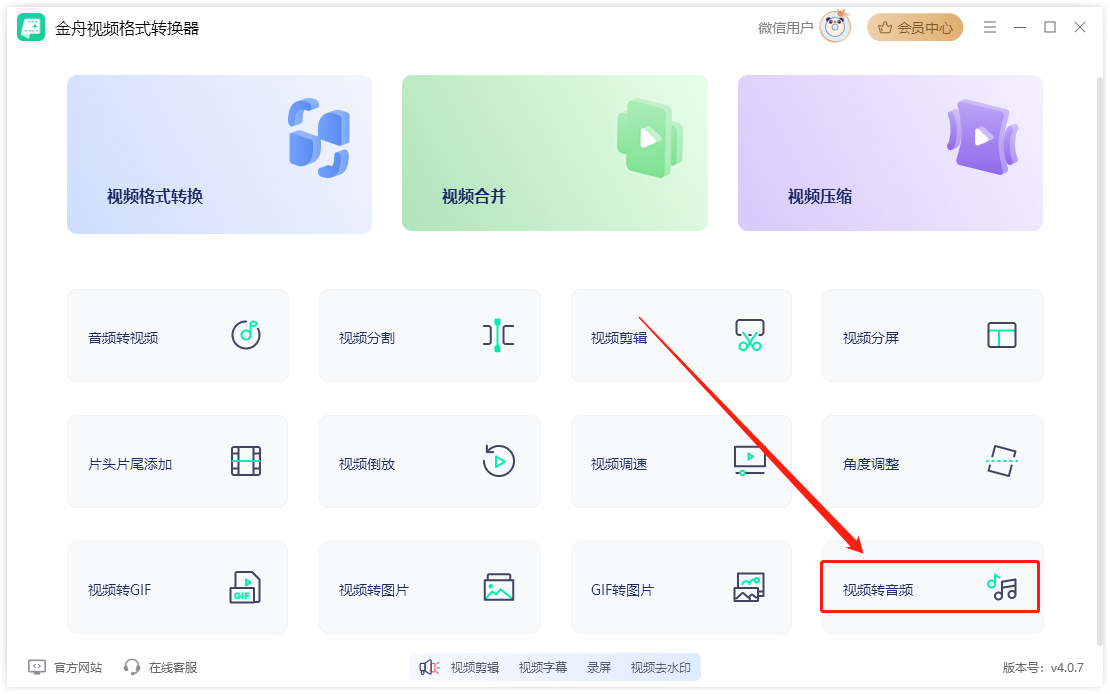
Step2:批量将视频添加进来,直接拖拽到以下虚线框内即可。
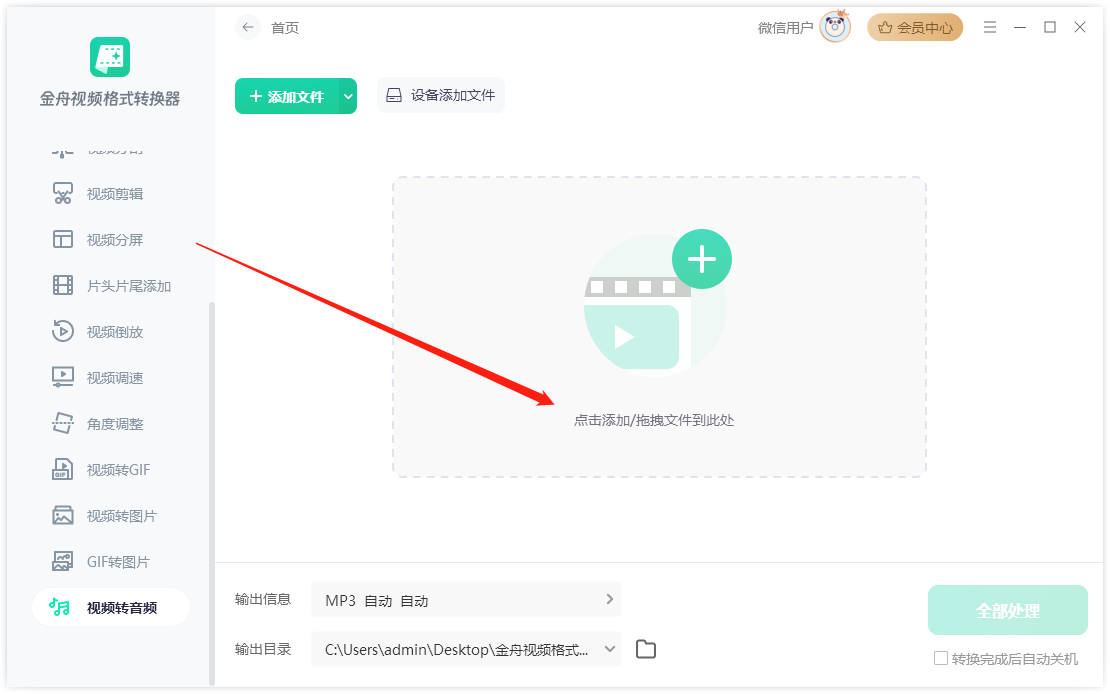
Step3:输出信息默认的格式就是mp3格式,也可以转成其他制定的音频格式。

Step4:设置完成后,点击“全部处理”即可批量转换。
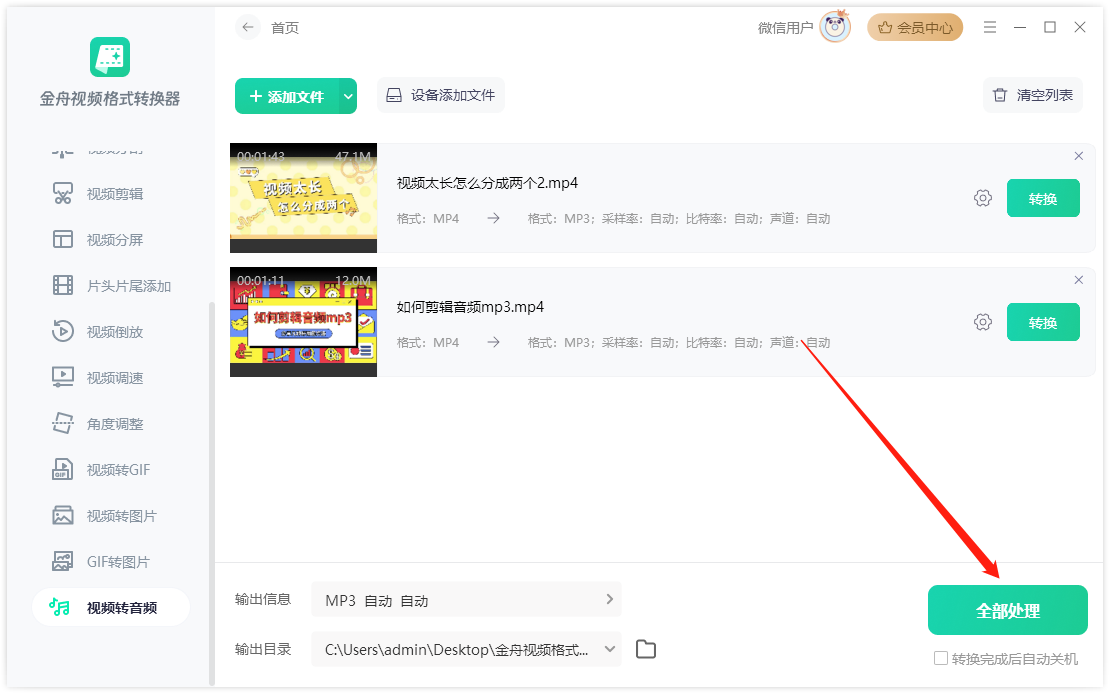
Step5:转换完成后,打开文件所在位置查看。

Step6:转换完成后,就可以播放并使用该音频了。

方法三、借助音频格式转换器
Step1:电脑上双击运行闪电音频格式转换器,并选择“视频转音频”功能。

Step2:小编视频比较多且都在同一个文件夹,所以这里直接添加文件夹就好了。

Step3:右侧设置中,选择需要转换的音频格式,例如常见的mp3、wav、ogg格式。

Step4:其中,还可以对音频的ID3信息进行编辑,可以应用到全部。

Step5:设置完成后,直接点击“开始转换”就可以了。

Step6:转换完成后,打开文件所在位置查看。
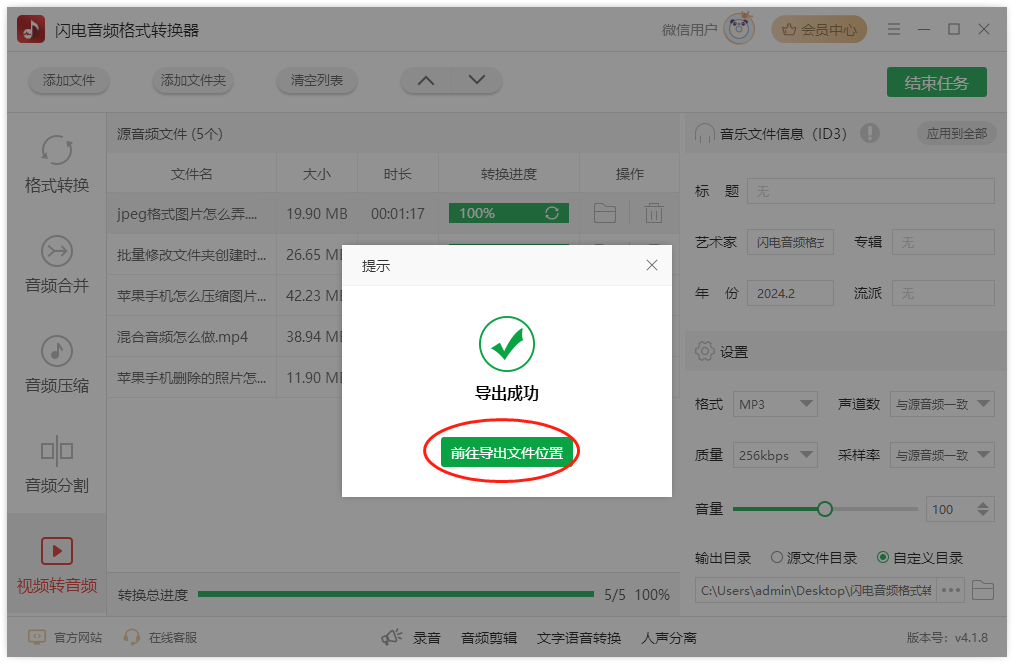
Step7:如图,以下就是刚刚转换出来的音频文件啦,电脑上使用或传到手机上都可以。
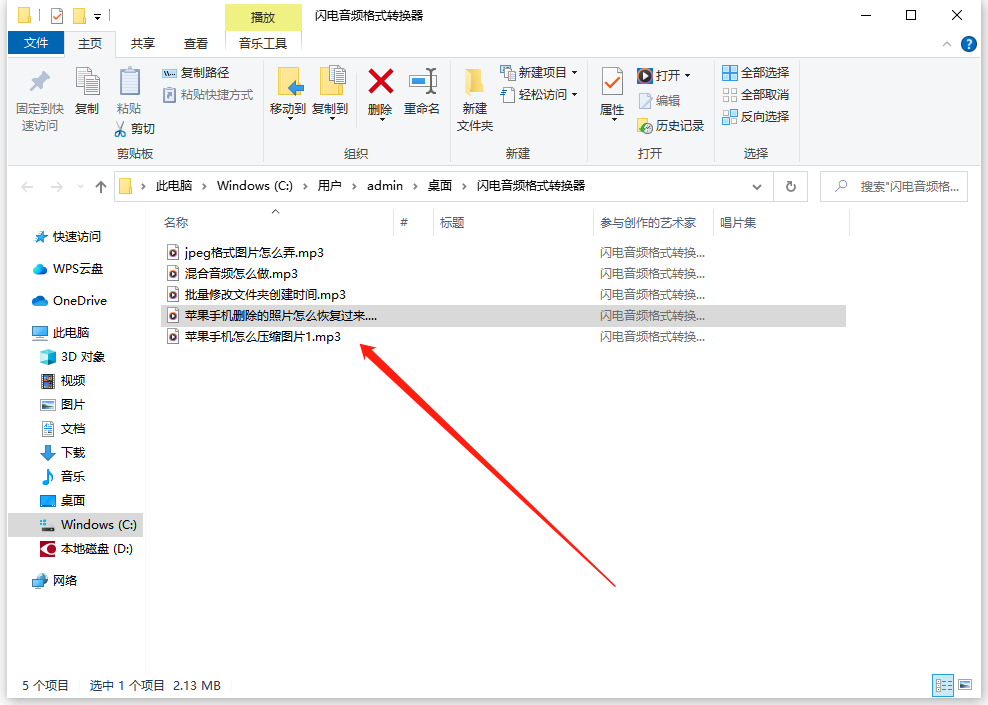
通过以上几种方法,我们可以轻松地将iPhone相册中的视频转换为音频文件,希望可以帮到有需要的朋友们!
推荐阅读:














































































































